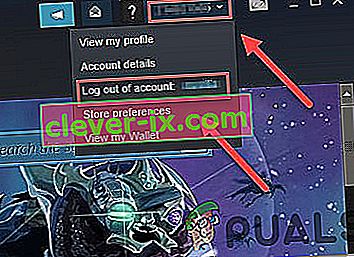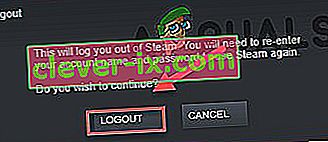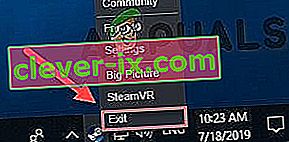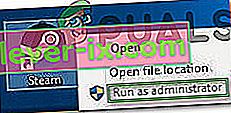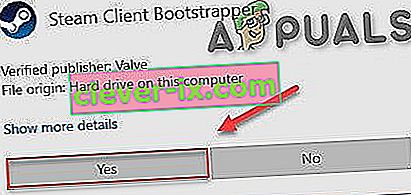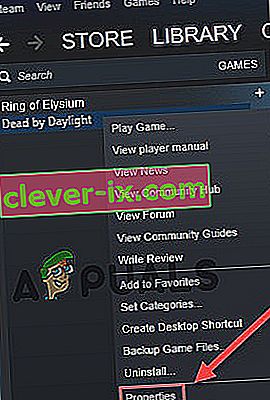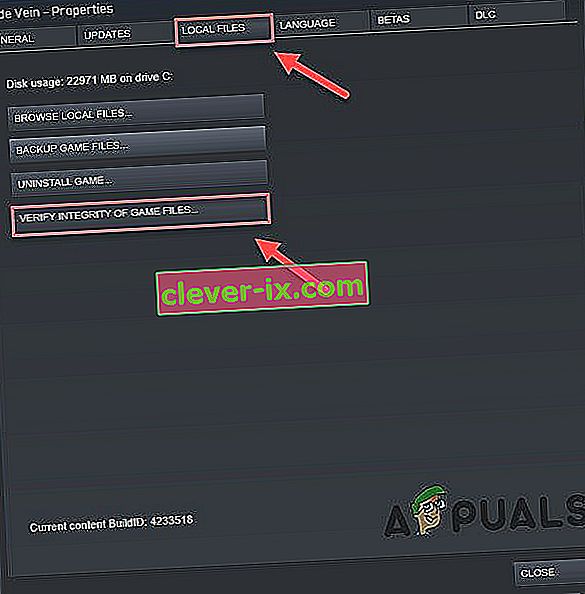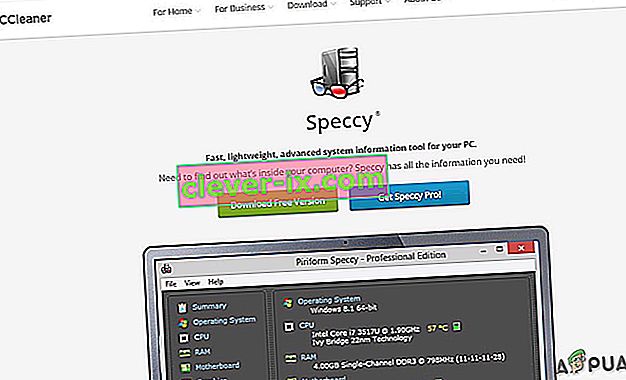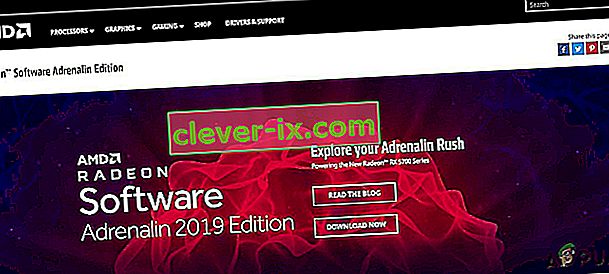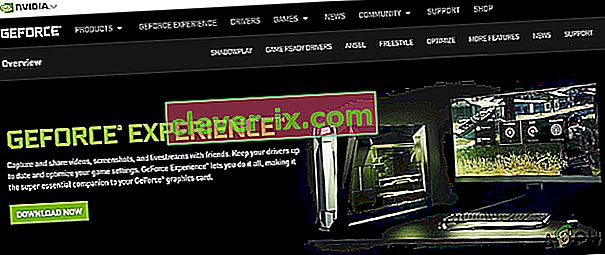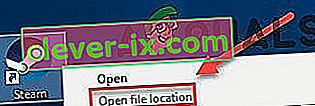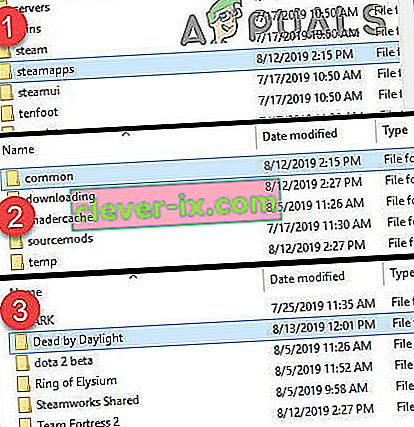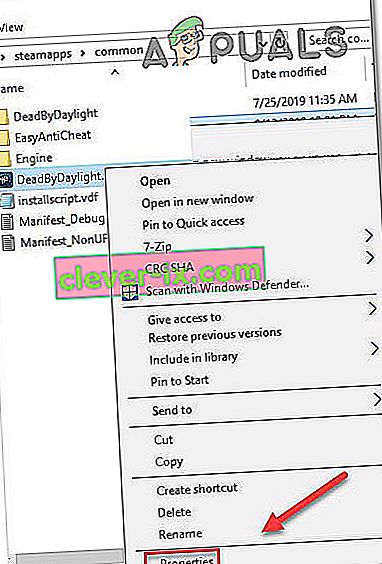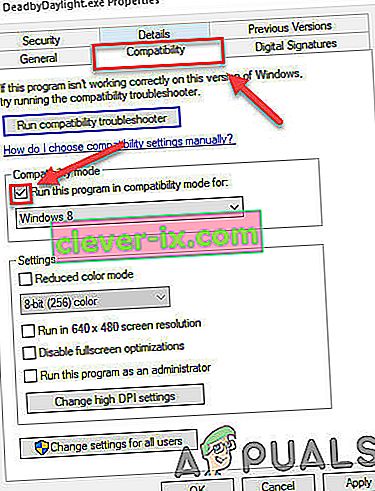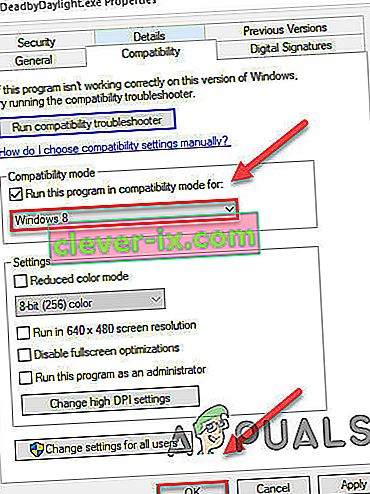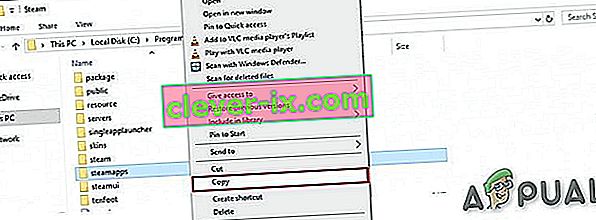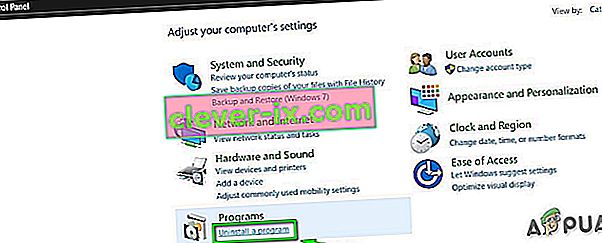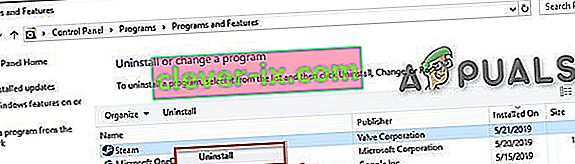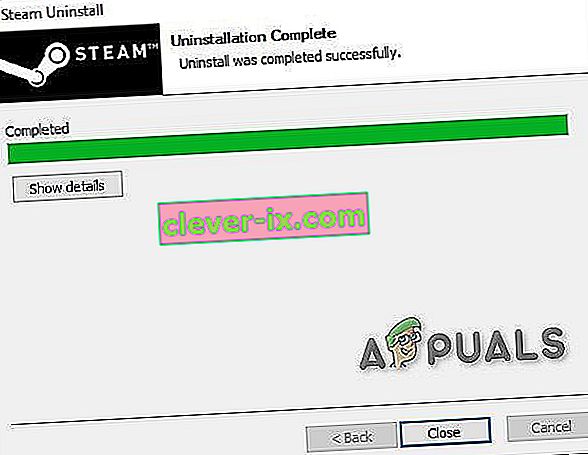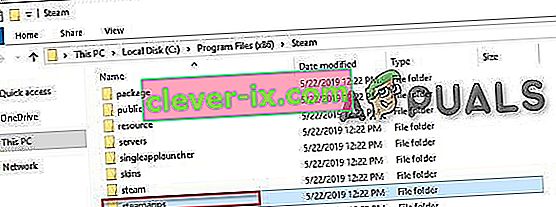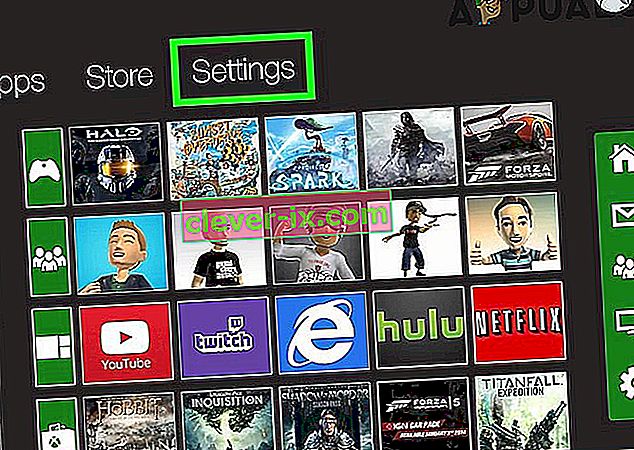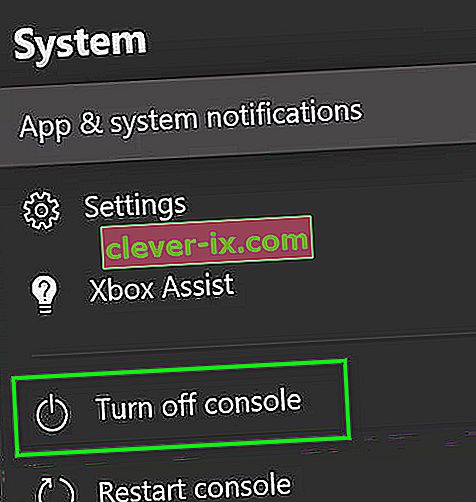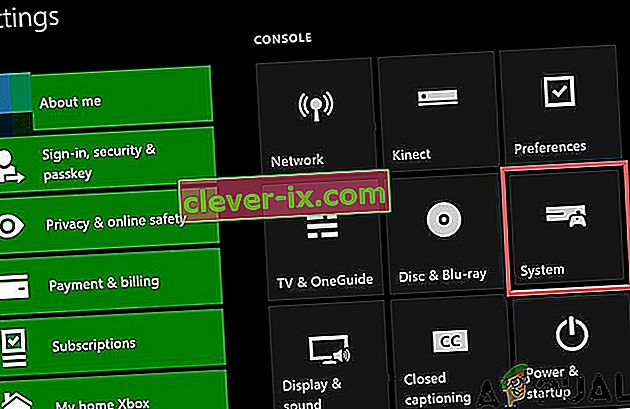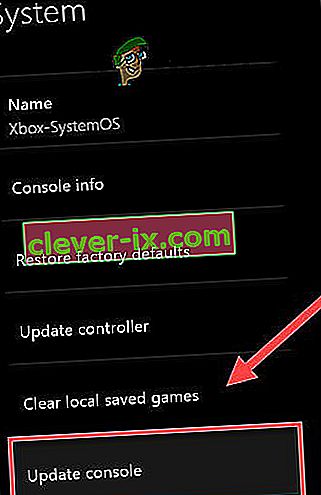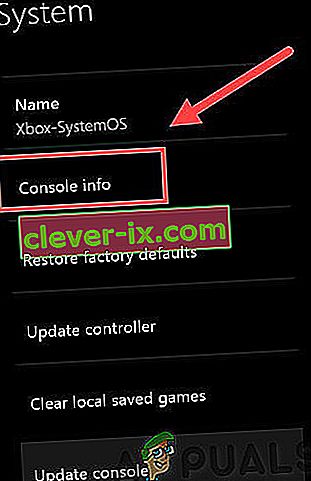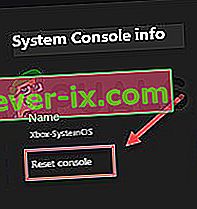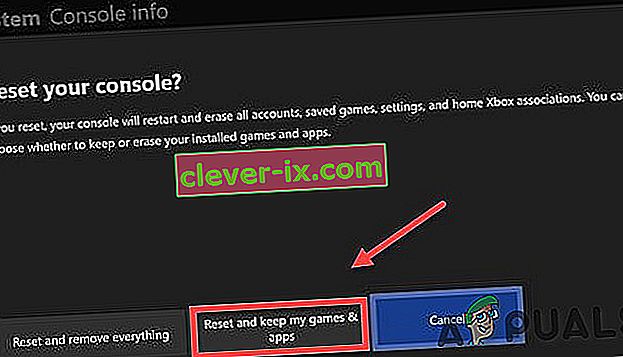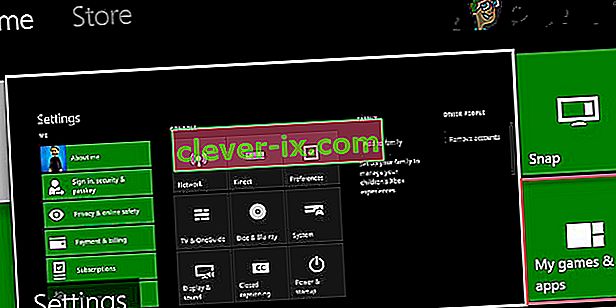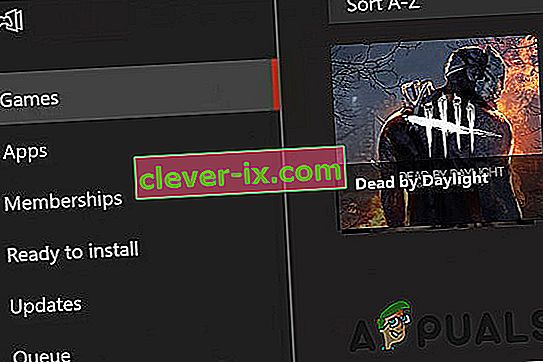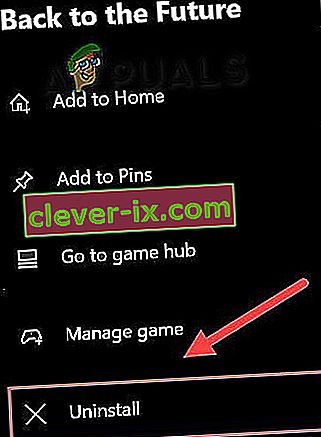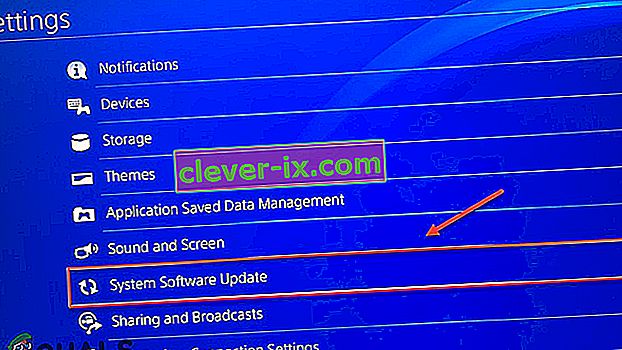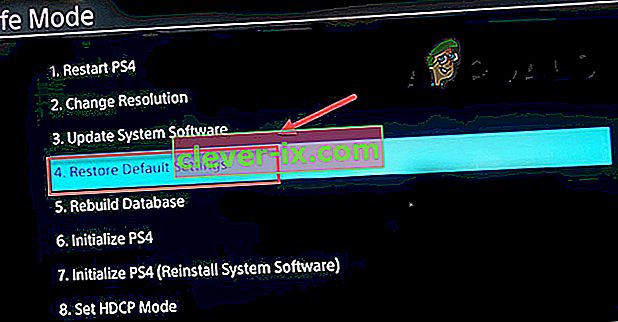Hoe kan ik een schending van de gamebeveiliging die dood bij daglicht is gedetecteerd, foutcode 8014 oplossen?
Dead by Daylight- game is leuk als je het leuk vindt om doodsbang te zijn voor moordmachines die achter je aan zitten. Maar het plezier stopt als je een foutmelding krijgt, wat buitengewoon frustrerend en vervelend is voor een speler. In dit artikel behandelen we de fout "Game Security Violation Detected Dead by Daylight Error Code 8014".

De foutcode 8014 wordt door veel spelers gerapporteerd. Dit specifieke probleem doet zich schijnbaar willekeurig voor en kan soms zelfs op een vergelijkbare onschadelijke manier worden opgelost, bijvoorbeeld sommige spelers waren in staat om de Dead by Daylight 8014 op te lossen door simpelweg Steam opnieuw op te starten.
Nadat we het op onze systemen hebben getest, zijn we in staat om de volgende oplossing ervoor te vinden.
Voor spelers die een pc gebruiken
Als je Dead by Daylight op de pc speelt en de foutcode 8014 blijft verschijnen, dan kunnen de volgende oplossingen je probleem oplossen. Maar voordat u verder gaat, start u het systeem eenmaal opnieuw op.
Oplossing 1: log uit bij Steam en log opnieuw in
Laten we beginnen door uit te loggen bij Steam en vervolgens weer in te loggen.
- In de rechterbovenhoek van het venster verscheen, klik op het “ rekeningnummer” .
- Klik vervolgens op ' Afmelden bij account' .
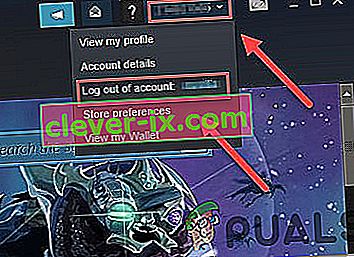
- Klik op " UITLOGGEN" .
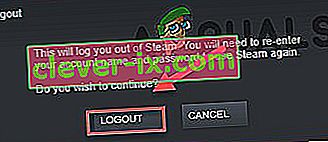
- Start de Steam opnieuw en voer de accountnaam en het wachtwoord in.
- Start het spel opnieuw om te zien of het probleem is opgelost.
Als de foutcode 8014 terugkomt, ga dan naar de volgende oplossing.
Oplossing 2: voer Steam uit als beheerder
Om bepaalde functies uit te voeren of toegang te krijgen tot bepaalde spelbestanden, heeft Steam soms beheerdersrechten nodig. Dead By Daylight draaien met beheerdersrechten kan het probleem oplossen.
- Sluit Steam af door met de rechtermuisknop op het pictogram " Steam" op de taakbalk te klikken en vervolgens op "Exit" te klikken .
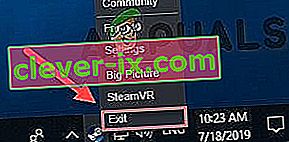
- Klik met de rechtermuisknop op het " Steam" -pictogram op het bureaublad en kies vervolgens "Als administrator uitvoeren" .
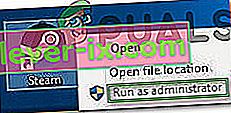
- Klik vervolgens op " Ja" .
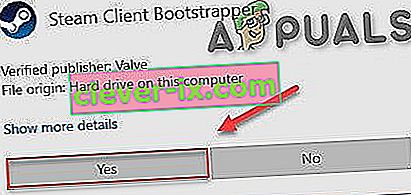
- Start de Dead By Day vanuit de Steam-bibliotheek, niet vanuit een van de snelkoppelingen zoals op de taakbalk.
Start de Dead By Day opnieuw om het probleem te testen. Als de foutcode 8014 opnieuw verschijnt, gaan we naar de volgende oplossing.
Oplossing 3: controleer de integriteit van de gamebestanden
De foutcode 8014 kan verschijnen wanneer een bepaald Dead by Daylight-bestand beschadigd / ontbreekt / beschadigd is. Om het probleem op te lossen, moeten we de integriteit van de gamebestanden op Steam verifiëren.
- Klik op "Bibliotheek" na het starten van de " Steam" -client.

- Klik met de rechtermuisknop op " Dead by Daylight" en selecteer de "Eigenschappen".
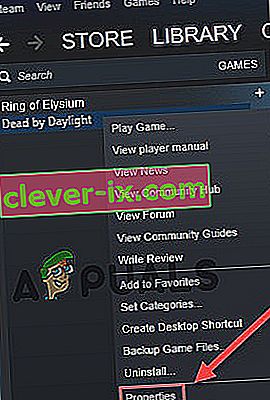
- Klik op het tabblad " LOCAL FILES".
- Klik vervolgens op " CONTROLEER DE INTEGRITEIT VAN SPELBESTANDEN" .
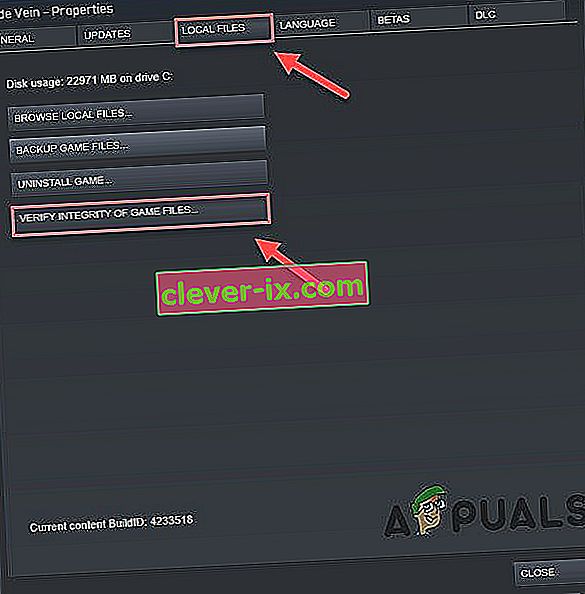
- Wacht nu tot de Steam klaar is met werken, als er een probleem wordt gedetecteerd, zal de stoom het repareren.
Start nu DBD en kijk of het probleem is opgelost. Als de overtreding van de game-beveiliging foutcode 8014opnieuw opstaat, laten we de volgende oplossing proberen.
Oplossing 4: werk uw grafische stuurprogramma bij
Het probleem met de foutcode 8014 van de beveiligingsovertreding van de game treedt hoogstwaarschijnlijk op als u niet het juiste grafische stuurprogramma of een verouderd stuurprogramma gebruikt. Bovendien, als u uw grafische kaart met overkloksnelheid gebruikt, kan het probleem mogelijk worden opgelost door deze te verlagen.
Het updaten van het grafische stuurprogramma is dus altijd een goede optie om te proberen.
- Download, installeer en voer Speccy uit.
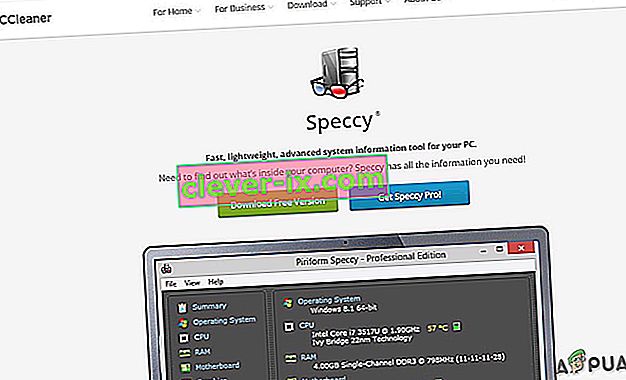
- Als speccy "Radeon", "AMD" of "RX / R9 / R7 / R3" had weergegeven onder de grafische header in Speccy, bezoek dan de link om de software te downloaden en voer de software uit om de grafische driver bij te werken.
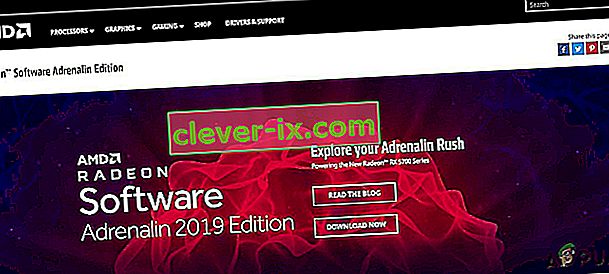
- Als speccy "GeForce", "Nvidia", "GTX" of "RTX" heeft getoond onder de grafische header, gebruik dan de link om GeForce Experience te downloaden om de grafische stuurprogramma's automatisch bij te werken.
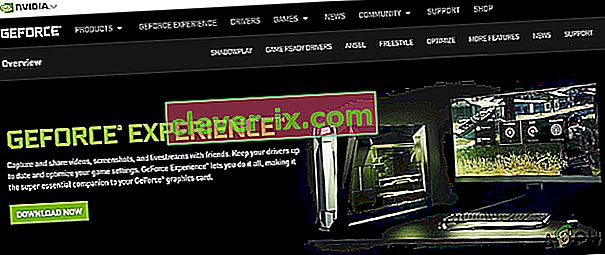
- Of bezoek anders de website van de fabrikant van de grafische kaart. Zoek de stuurprogramma's op basis van uw besturingssysteem en download, installeer en voer het stuurprogramma uit.
Start de Dead By Day om te controleren of deze correct werkt. als de door de game gedetecteerde overtreding van de beveiligingsfoutcode 8014 niet is opgelost, moeten we naar de volgende oplossing gaan.
Oplossing 5: speel je game in de compatibiliteitsmodus
Soms doen zich compatibiliteitsproblemen voor bij Dead By Daylight- en Windows-updates, met als resultaat dat Dead By Daylight foutcode 8014 toont. Als het systeem onlangs is bijgewerkt, kan Dead By Daylight in de compatibiliteitsmodus het probleem mogelijk oplossen.
- Klik op de “ Open file location” na de rechtermuisknop te klikken op de “ Steam” client-pictogram op het bureaublad van het systeem.
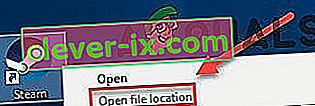
- Ga naar steamapps > algemeen > Dead By Daylight .
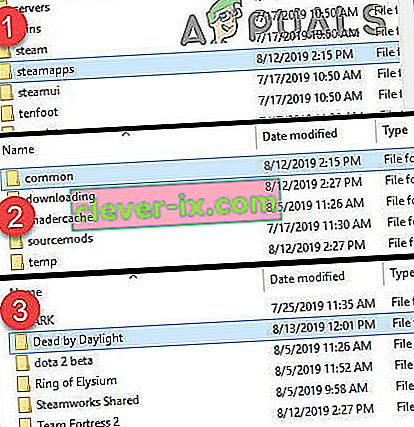
- Klik met de rechtermuisknop op " DeadByDaylight.exe" en selecteer Eigenschappen .
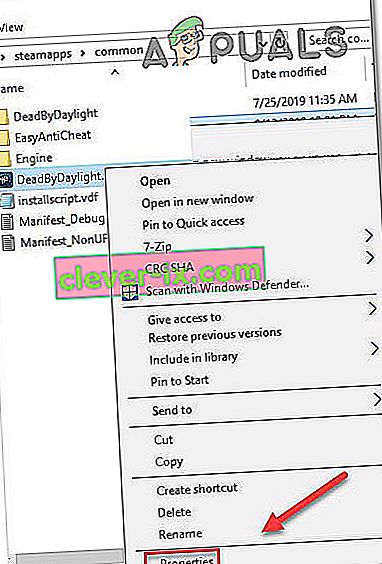
- Klik op het tabblad " Compatibiliteit" ,Schakel het selectievakje naast "Dit programma uitvoeren in compatibiliteitsmodus voor" in .
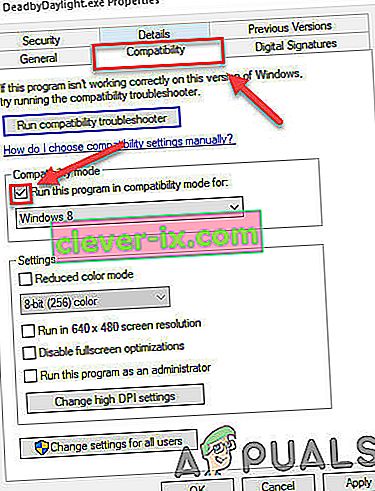
- Klik op de onderstaande keuzelijst om " Windows 8" te selecteren en klik op " OK" .
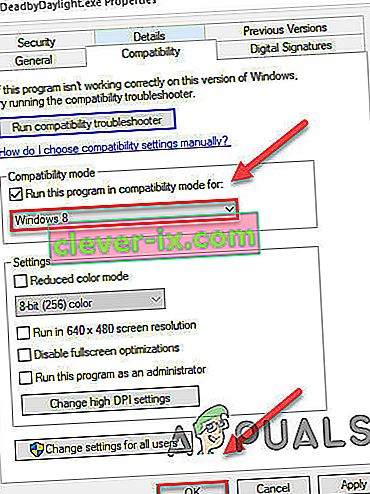
- Start het spel opnieuw om te zien of het probleem is opgelost.
- Als u nog steeds de foutcode 8014 krijgt in de modus "Windows 8", herhaal dan de " stappen 1 - 3" en selecteer " Windows 7" in de vervolgkeuzelijst.
Als foutcode 8014 nog steeds niet is opgelost in de compatibiliteitsmodus, laten we dan de volgende oplossing bekijken.
Oplossing 6: installeer Steam opnieuw
Als tot nu toe niets voor u heeft gewerkt, laten we de Steam dan opnieuw installeren.
- Klik op " Open bestandslocatie" nadat u met de rechtermuisknop op het "Steam" -clientpictogram op het bureaublad van uw systeem hebt geklikt .
- Kopieer de map " steamapps" en plaats de kopie op een andere locatie om een back-up van te maken.
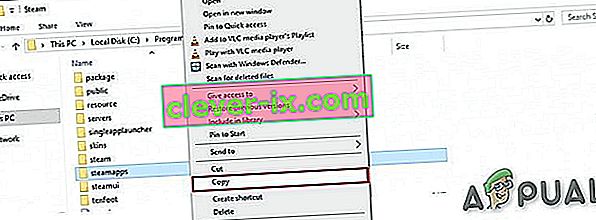
- Druk op de toets " Windows-logo" ,
- Typ vervolgens " controle".
- Klik vervolgens op het "Configuratiescherm" .
- Selecteer Categorie onder Weergeven op .
- Selecteer " Een programma verwijderen" .
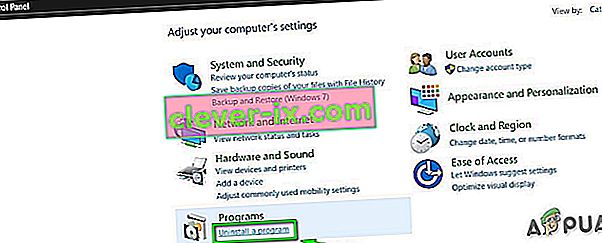
- Klik met de rechtermuisknop op " Steam " en klik vervolgens op " Verwijderen" .
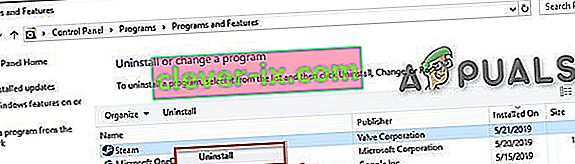
- Om Steam te verwijderen, volgt u de instructies op het scherm en wacht u tot het proces is voltooid.
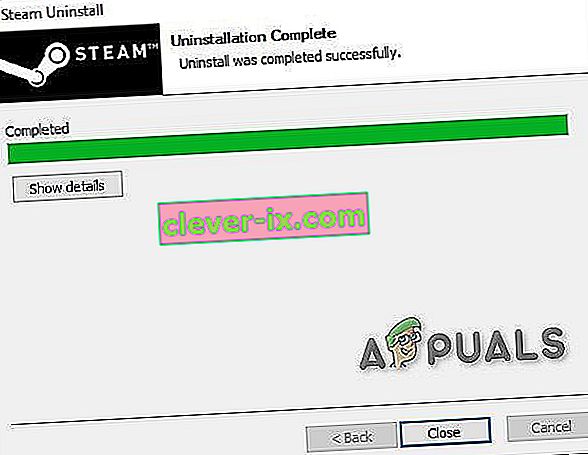
- Download Steam
- Open het gedownloade bestand om Steam te installeren.
- Klik nu met de rechtermuisknop op het " Steam-pictogram"
- Selecteer vervolgens " Open bestandslocatie" .
- Verplaats de backup steamapps-map waarvan een backup is gemaakt naar uw huidige directorylocatie.
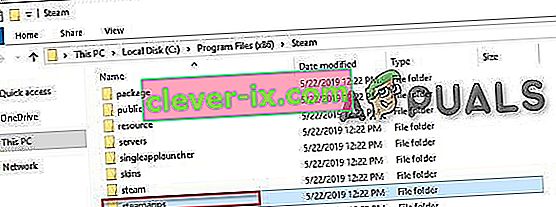
Start Steam and Dead by Daylight opnieuw.
Hopelijk is je probleem nu opgelost en kun je The Dead By Deadlight spelen.
Spelers hebben problemen op Xbox One
Als je te maken hebt met het probleem met Game Security Violation Detected error code 8014 op Xbox One, kan de volgende oplossing helpen.
Oplossing 1: log uit en weer in
Om te beginnen met het oplossen van problemen met foutcode 8014
- Afmelden bij de Xbox One
- Log vervolgens weer in.
- Wanneer het inlogproces is voltooid, start u de Dead By Daylight,
Als de game opnieuw de foutmelding geeft, probeer dan de volgende oplossing.
Oplossing 2: start uw console opnieuw op
Soms kan een goede oude herstart in behandeling de foutcode 8014 op Dead by Daylight veroorzaken.
- Druk op de Xbox-knop op je controller. Het is de ronde knop met een gebogen ″ X ″ erop. Deze knop opent de gids vanuit elk scherm.

- Selecteer instellingen
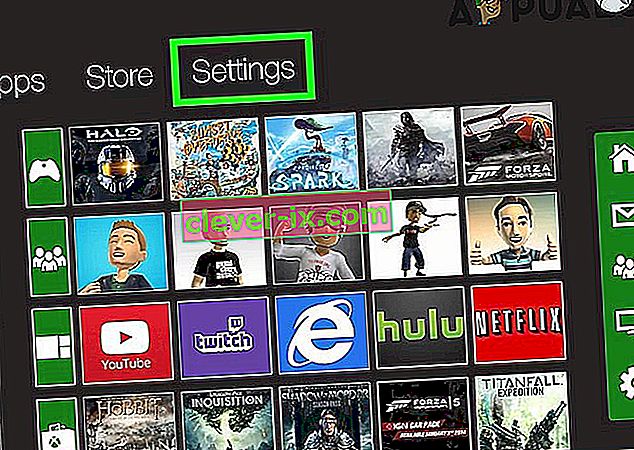
- Selecteer Turn-off console . Er verschijnt een bevestigingsbericht.
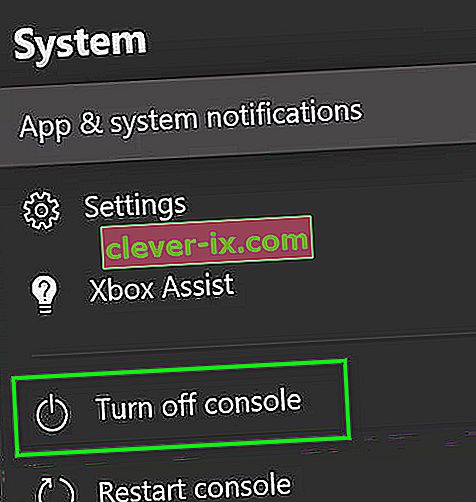
- Selecteer Ja om te bevestigen dat u opnieuw wilt opstarten. Je Xbox wordt uitgeschakeld en weer ingeschakeld.
- Wacht 1 minuut en zet je console weer aan.
- Start de doden opnieuw bij daglicht.
Als de foutcode 8014 opnieuw verschijnt, probeer dan de volgende oplossing.
Oplossing 3: werk uw console bij
Een verouderd Xbox One-systeem kan ook de foutcode 8014 veroorzaken.
- Druk op het startscherm op de Xbox- knop om de guide te openen.
- Selecteer instellingen .
- Selecteer Systeem .
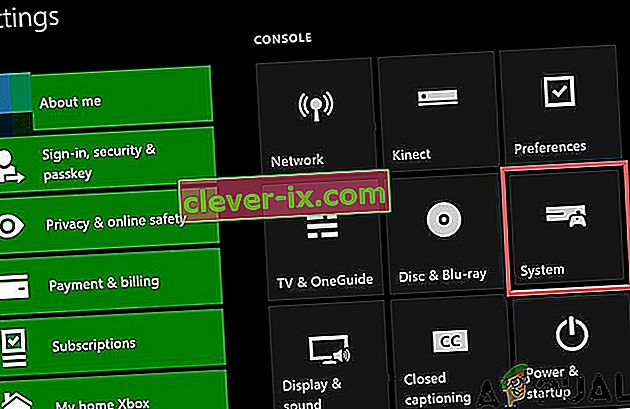
- Selecteer Update console.
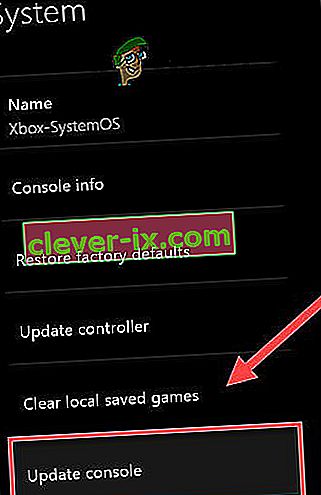
Nadat de console is bijgewerkt, start u "Dead By Daylight" opnieuw om te zien of de fout is verholpen. Probeer de volgende oplossing als het probleem nog steeds bestaat.
Oplossing 4: reset uw console
Bij conflicterende console-instellingen kan de foutcode 8014 verschijnen. Het probleem kan worden opgelost door de Xbox terug te zetten naar de standaardfabrieksinstellingen.
- Druk op het startscherm op de Xbox- knop om de guide te openen.
- Selecteer instellingen .
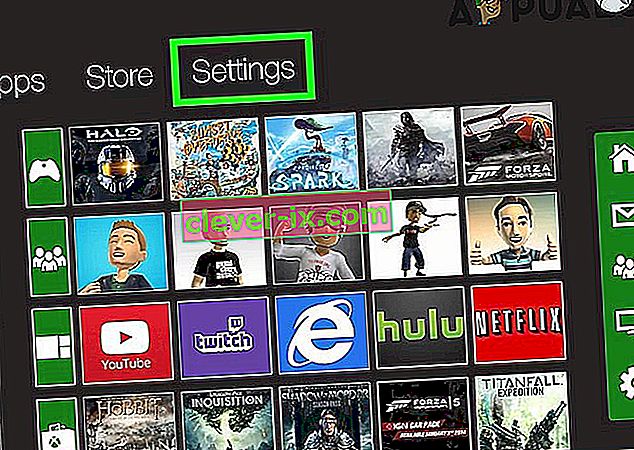
- Selecteer Systeem .
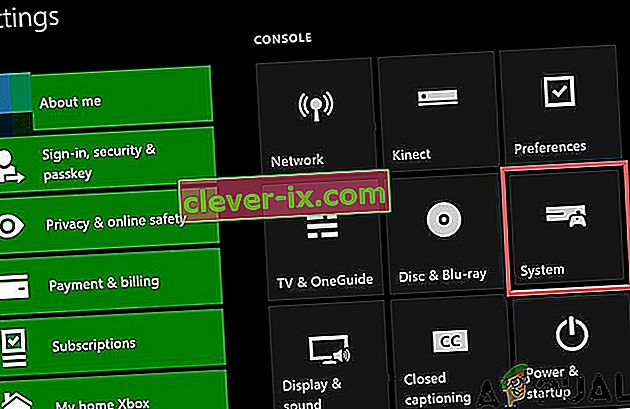
- Selecteer Consolegegevens.
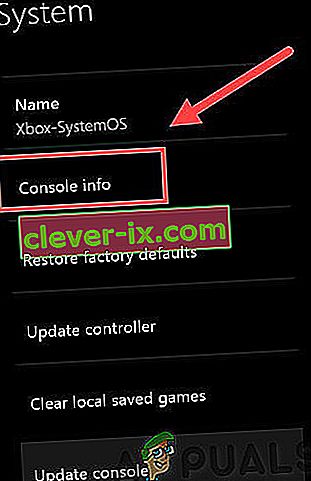
- Selecteer Reset console .
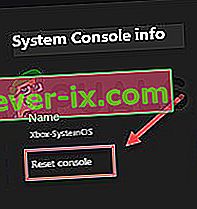
- Selecteer Reset en bewaar mijn games en apps .
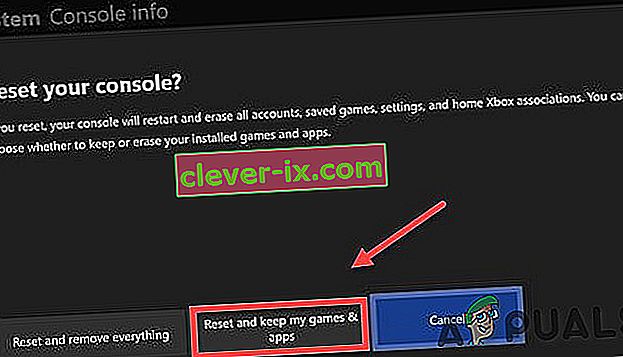
Start na het resetten van je console Dead by Daylight opnieuw om de fout te testen. Probeer de volgende oplossing als de fout zich blijft voordoen.
Oplossing 5: installeer Dead By Daylight opnieuw
Wanneer een bepaald gamebestand beschadigd / beschadigd / ontbreekt, kunt u naar de foutcode 8014 rennen en om dat op te lossen moest u de game opnieuw installeren.
- Druk op het startscherm op de Xbox-knop om de guide te openen.
- Selecteer Mijn games en apps .
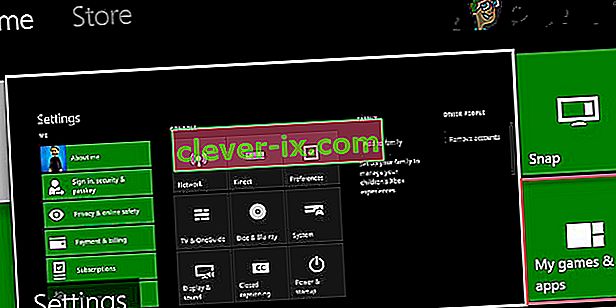
- Druk op de A-knop op je controller.

- Druk op de ☰- knop op de controller nadat je de game hebt gemarkeerd.
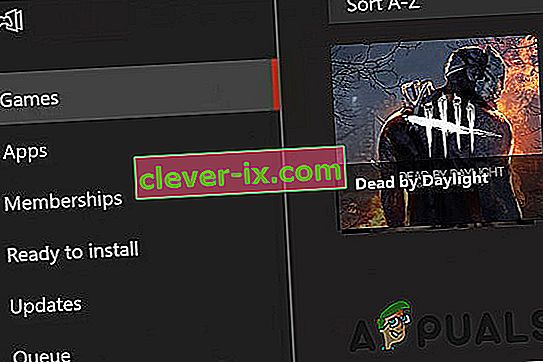
- Selecteer Verwijderen .
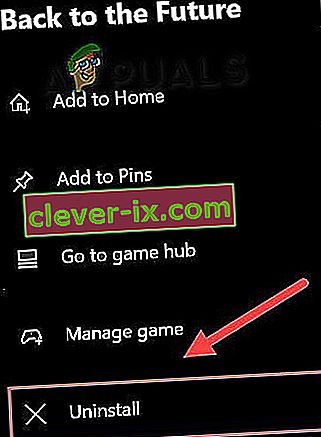
- Installeer Dead by Daylight opnieuw nadat de game is verwijderd.
Hopelijk is Dead By Daylight nu vrij van de foutcode 8014.
Voor spelers die spelen op PlayStation 4
Als je de Dead By Daylight speelt op de Play Station 4 en geconfronteerd wordt met de Game Security Violation Detected Dead by Daylight Error Code 8014 erop, probeer dan de volgende oplossingen om er vanaf te komen.
Oplossing 1: log uit van je PS4 en log weer in
Laten we beginnen met iets basaals om de foutcode op te lossen.
- Log uit bij het account
- Log vervolgens weer in.
- Lanceer de Dead By Daylight.
Als de foutcode 8014 opnieuw verschijnt, probeer dan de volgende oplossing.
Oplossing 2: start je PS4 opnieuw op
Soms kan het herstarten van de PS4 ervoor zorgen dat dingen voor u werken.
- Druk op het voorpaneel van de PS4 7 seconden op de " power" -knop om hem uit te schakelen.

- Nadat de PS4 is uitgeschakeld , ' koppel ' je het netsnoer los van de console.
- Wacht nu 3 minuten en ' sluit ' het netsnoer weer aan op de PS4.
- Druk daarna nogmaals op de " power" -knop om de PS4 aan te zetten.
- Open de doden bij daglicht.
Als het probleem is verholpen nadat het opnieuw is opgestart, proberen we de volgende oplossing.
Oplossing 3: werk je PS4-systeemsoftware bij
Als de PS4 verouderd is, kan de gebruiker de foutcode 8014 op de PS4 tegenkomen. In dat geval lost het updaten van de PS4-systeemsoftware het probleem op.
- Druk op het startscherm van de PS4 op de " omhoog" -knop op de controller om het functiegebied te openen.

- Selecteer instellingen .

- Klik nu op " Systeemsoftware-update".
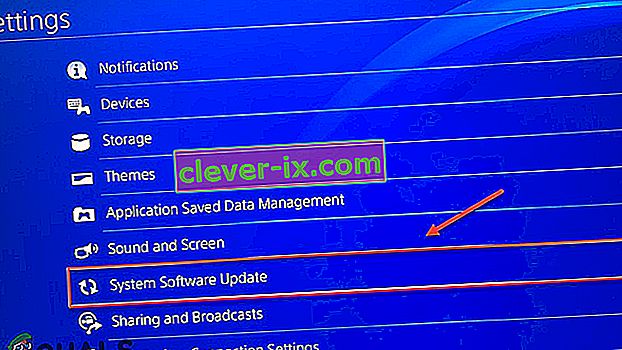
- Volg nu de instructies die op het scherm worden weergegeven om de PS4-systeemsoftware bij te werken.
- Start het spel opnieuw om te zien of de foutcode is opgelost.
Als de foutcode 8014 opnieuw verschijnt, probeer dan de volgende oplossing
Oplossing 4: herstel de standaardinstellingen van de PS4
Als de Dead by Daylight-foutcode 8014 niet met andere methoden wordt opgelost, is het herstellen van de PS4 naar de standaardfabrieksinstellingen het laatste redmiddel om het probleem op te lossen.
- Druk aan de voorkant van de PS4 op de " power" -knop om hem uit te schakelen.
- Nadat de PS4 is uitgeschakeld , houd je de " power" -knop ingedrukt.
- Laat de knop "p ower " los wanneer er twee pieptonen van de PS4 te horen zijn.
- Verbind nu met een USB-kabel de controller met de PS4.
- Druk op de controller op de " PS" -knop .

- Kies nu " Herstel naar standaardinstellingen" .
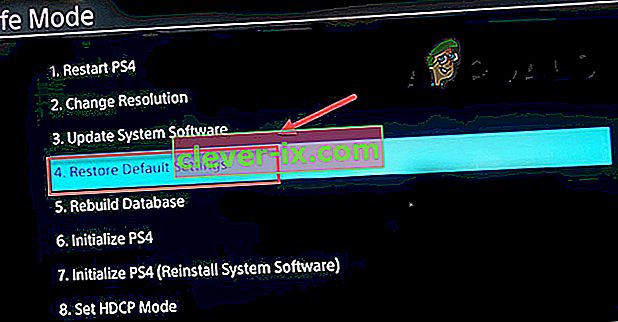
- En selecteer vervolgens " Ja" en wacht tot het proces is voltooid.
- Herstart de doden bij daglicht.
Hopelijk speel je nu zonder problemen de Dead By Daylight.